2023-07-12 413
希沃白板这款软件是非常适合用来进行教学的哦。那么制作完课件后,想将课件导出下载到电脑里的话,应该如何操作呢?今日就来看看下面希沃白板将课件导出下载到电脑里的操作方法吧!
1、在下载课件前,先为大家讲讲怎么同步课件,若在课件编辑界面已经成功制作完课件了,只需点击左上方的“同步”选项即可同步,当想查看云课件中的课件时,点击“云课件”即可进行查看,
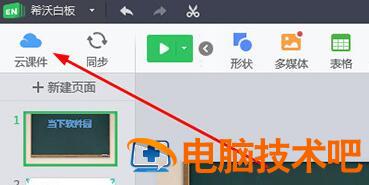
2、除了上面所说的直接点击同步外,用户在点击关闭后,将会弹出正在同步课件的提示,点击“同步后关闭”也是可以进行同步的,
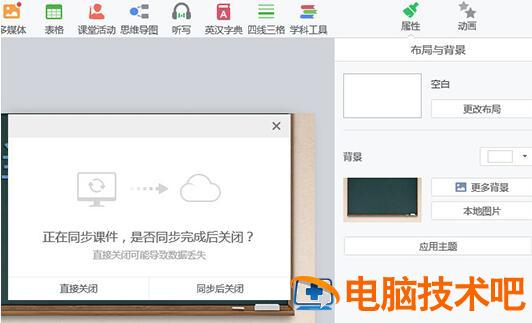
3、回到希沃云课件界面,选择你想要导出的课件点击操作中的“下载”选项,即可将其保持到本地,
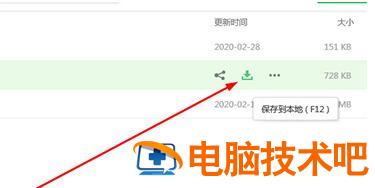
4、弹出选择保持目录界面,选择一个合适的路径,小编默认将其保存到桌面,
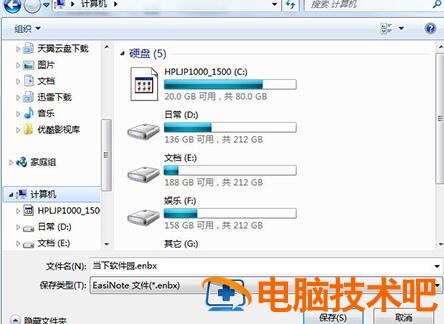
5、打开之前选择的路径,即可看到课件已经下载成功了。
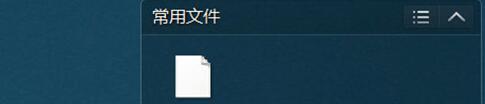
以上这里为各位分享了希沃白板将课件导出下载到电脑里的操作方法。有需要的朋友赶快来看看本篇文章吧。
原文链接:https://000nw.com/17987.html
=========================================
https://000nw.com/ 为 “电脑技术吧” 唯一官方服务平台,请勿相信其他任何渠道。
系统教程 2023-07-23
电脑技术 2023-07-23
应用技巧 2023-07-23
系统教程 2023-07-23
软件办公 2023-07-11
系统教程 2023-07-23
软件办公 2023-07-11
软件办公 2023-07-12
软件办公 2023-07-12
软件办公 2023-07-12
扫码二维码
获取最新动态
